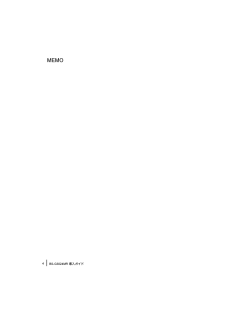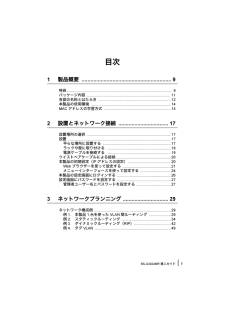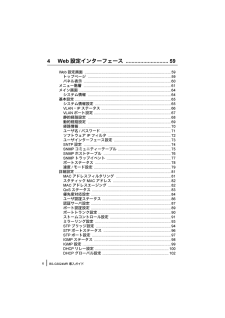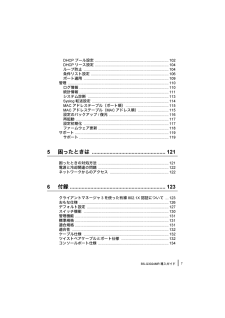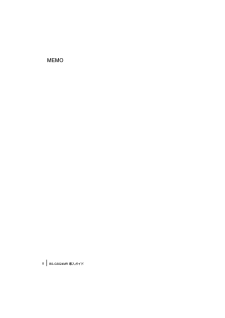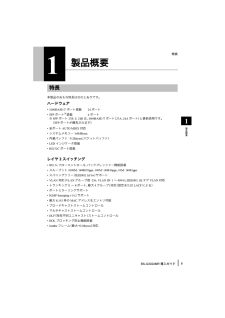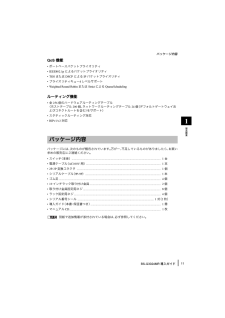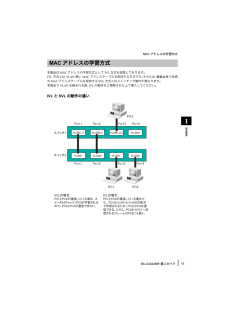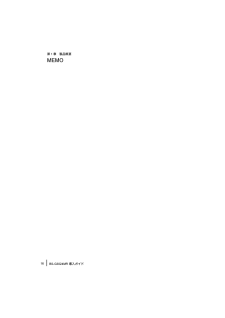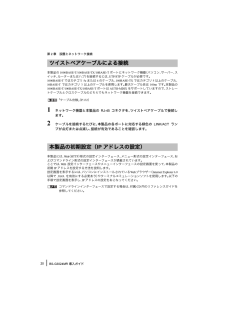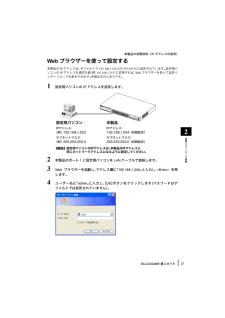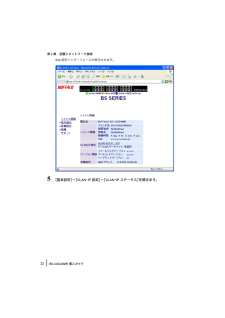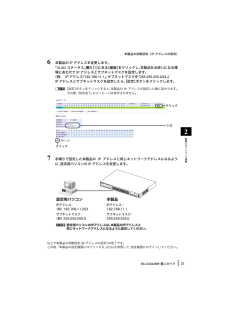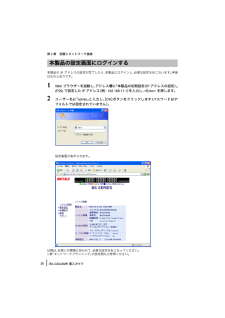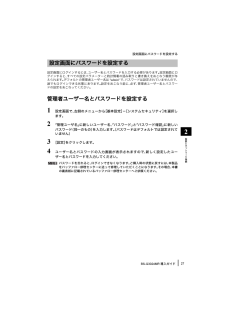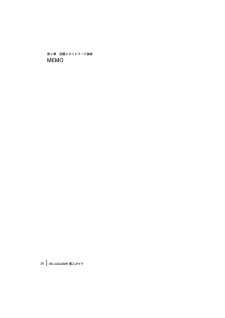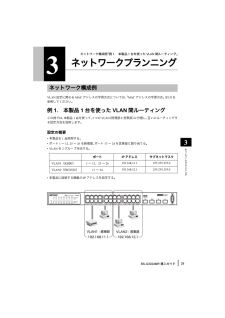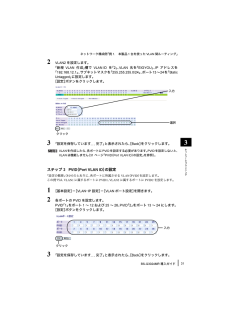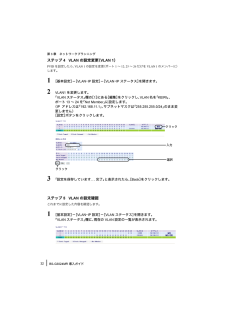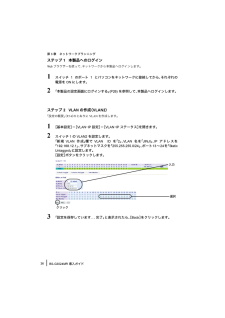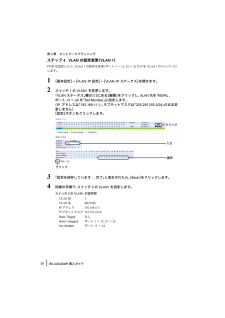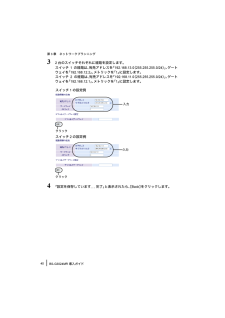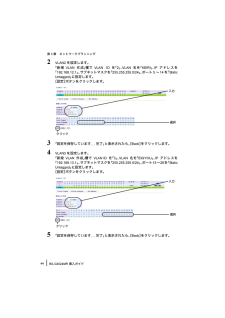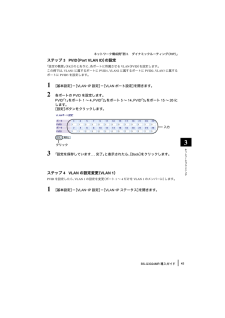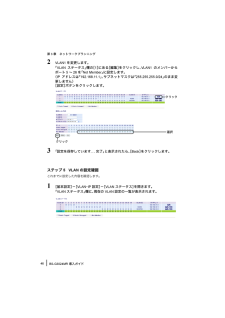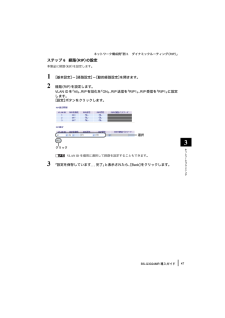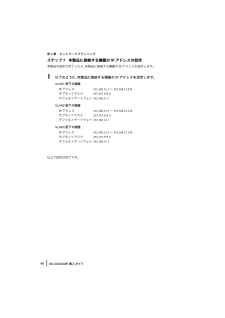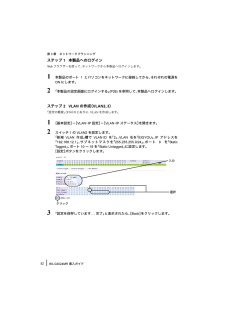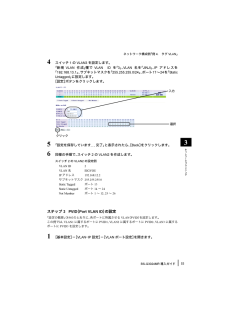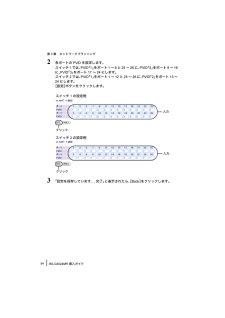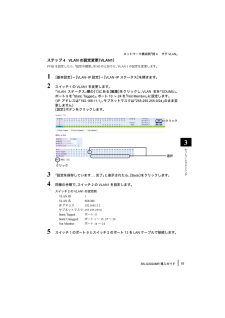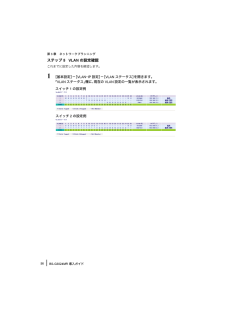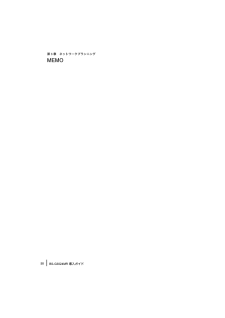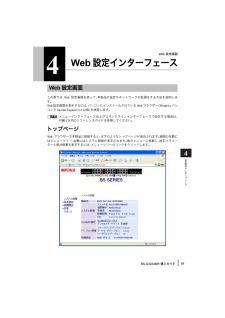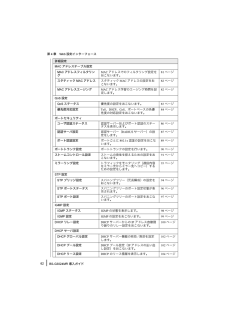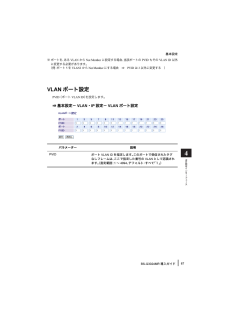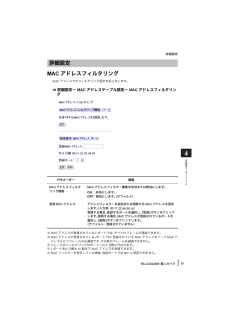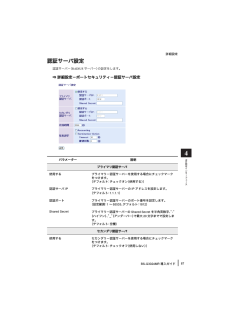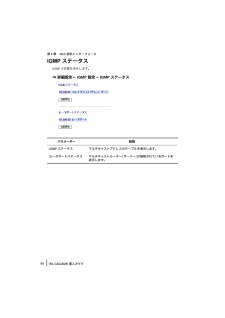4

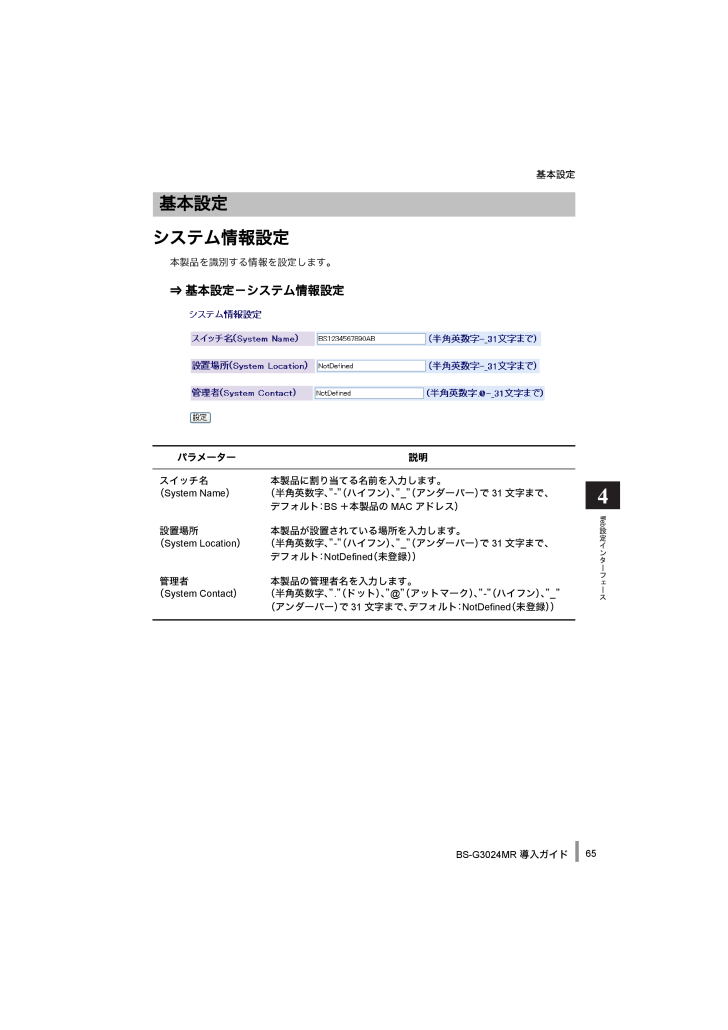
67 / 142 ページ
現在のページURL
基本設定BS-G3024MR 導入ガイド65基本設定システム情報設定本製品を識別する情報を設定します。⇒ 基本設定-システム情報設定パラメーター 説明スイッチ名(System Name)本製品に割り当てる名前を入力します。(半角英数字、”-”(ハイフン)、”_”(アンダーバー)で31文字まで、デフォルト:BS+本製品のMACアドレス)設置場所(System Location)本製品が設置されている場所を入力します。(半角英数字、”-”(ハイフン)、”_”(アンダーバー)で31文字まで、デフォルト:NotDefined(未登録))管理者(System Contact)本製品の管理者名を入力します。(半角英数字、”.”(ドット)、”@”(アットマーク)、”-”(ハイフン)、”_”(アンダーバー)で31文字まで、デフォルト:NotDefined(未登録))bs-g3024mr_dounyu.book 65 ページ 2009年1月20日 火曜日 午後1時53分
参考になったと評価  6人が参考になったと評価しています。
6人が参考になったと評価しています。
このマニュアルの目次
-
1 .製品概要1設置とネットワーク接続2ネットワークプラ...製品概要1設置とネットワーク接続2ネットワークプランニング3Web設定インターフェース4困ったときは5付録6このたびはBS-G3024MRをお買い求めいただき、誠にありがとうございます。本書は、本製品の使い方や困ったときの対策方法などについて説明しています。使用前に必ず本書をお読みください。レイヤー3インテリジェントスイッチBS-G3024MR導入ガイドbs-g3024mr_dounyu.book 1 ページ 2009年1月20日 火曜日 午後1時53分
-
2 .■本書の著作権は弊社に帰属します。本書の一部または...■本書の著作権は弊社に帰属します。本書の一部または全部を弊社に無断で転載、複製、改変などを行うことは禁じられております。■BUFFALO™は、株式会社メルコホールディングスの商標です。本書に記載されている他社製品名は、一般に各社の商標または登録商標です。本書では™、®、©などのマークは記載していません。■本書に記載された仕様、デザイン、その他の内容については、改良のため予告なしに変更される場合があり、現に購入された製品とは一部異なることがあります。■本書の内容に関しては万全を期して作成していますが、万一ご不...
-
3 .BS-G3024MR 導入ガイド1安全にお使いいた...BS-G3024MR 導入ガイド1安全にお使いいただくために必ずお守りくださいお客様や他の人々への危害や財産への損害を未然に防ぎ、本製品を安全にお使いいただくために守っていただきたい事項を記載しました。正しく使用するために、必ずお読みになり、内容をよく理解された上でお使いください。なお、本書には弊社製品だけでなく、弊社製品を組み込んだパソコンシステム運用全般に関する注意事項も記載されています。パソコンの故障/トラブルや、いかなるデータの消失・破損または、取り扱いを誤ったために生じた本製品の故障/トラブルは、...
-
4 .BS-G3024MR 導入ガイド2電源プラグを抜く...BS-G3024MR 導入ガイド2電源プラグを抜く煙が出たり変な臭いや音がしたら、ACコンセントから電源プラグを抜いてください。そのまま使用を続けると、ショートして火災になったり、感電する恐れがあります。弊社サポートセンターまたはお買い求めの販売店にご相談ください。電源プラグを抜く本製品を落としたり、衝撃を与えたりしないでください。与えてしまった場合は、すぐにACコンセントから電源プラグを抜いてください。そのまま使用を続けると、ショートして火災になったり、感電する恐れがあります。弊社サポートセンターまたはお...
-
5 .BS-G3024MR 導入ガイド3注意強制静電気に...BS-G3024MR 導入ガイド3注意強制静電気による破損を防ぐため、本製品に触れる前に、身近な金属(ドアノブやアルミサッシなど)に手を触れて、身体の静電気を取り除くようにしてください。人体などからの静電気は、本製品を破損、またはデータを消失・破損させる恐れがあります。強制各接続コネクタのチリ・ホコリ等は、取りのぞいてください。故障の原因となります。禁止次の場所には、設置および保管をしないでください。感電、火災の原因となったり、製品に悪影響を及ぼすことがあります。・強い磁界、静電気が発生するところ故障の原因...
-
6 .BS-G3024MR 導入ガイド4MEMObs-g...BS-G3024MR 導入ガイド4MEMObs-g3024mr_dounyu.book 4 ページ 2009年1月20日 火曜日 午後1時53分
-
7 .BS-G3024MR 導入ガイド5目次1製品概要 ...BS-G3024MR 導入ガイド5目次1製品概要 ............................................................. 9特長.................................................................................................... 9パッケージ内容............................................................
-
8 .BS-G3024MR 導入ガイド64Web設定イン...BS-G3024MR 導入ガイド64Web設定インターフェース ............................. 59Web設定画面 ..................................................................................59トップページ ...............................................................................59パネル表示 .........
-
9 .BS-G3024MR 導入ガイド7DHCPプール設...BS-G3024MR 導入ガイド7DHCPプール設定 ......................................................................102DHCPリース設定 ......................................................................104ループ防止 ......................................................................
-
10 .BS-G3024MR 導入ガイド8MEMObs-g...BS-G3024MR 導入ガイド8MEMObs-g3024mr_dounyu.book 8 ページ 2009年1月20日 火曜日 午後1時53分
-
11 .特長BS-G3024MR 導入ガイド91第1章 製...特長BS-G3024MR 導入ガイド91第1章 製品概要特長本製品のおもな特長は次のとおりです。ハードウェア* 1000BASE-Tポート搭載24ポート*SFPポート※搭載4ポート※SFPポート23Bと24Bは、1000BASE-Tポート(23A、24Aポート)と排他使用です。(SFPポートが優先されます)*全ポートAUTO MDIX対応*システムメモリー:64MBytes*内蔵バッファ :512kbytes(パケットバッファ)*LEDインジケータ搭載* RS232Cポート搭載レイヤ2スイッチング* 802...
-
12 .第1章 製品概要BS-G3024MR 導入ガイド1第1章 製品概要BS-G3024MR 導入ガイド10管理機能本製品には設定用IPアドレスがありますので、競合しないIPアドレスを初期設定していただく必要があります。(手順は「本製品の初期設定(IPアドレスの設定)」(P20)をご参照ください)* SNMP V1、V2cサポート*MIB II、Bridge MIB、Etherlike MIB、P-Bridge MIB、Q-Bridge MIB、Interface MIB、RADIUS MIB、RMON MIB、Private MIBサポート* RMON 1、2...
-
13 .パッケージ内容BS-G3024MR 導入ガイド11...パッケージ内容BS-G3024MR 導入ガイド11QoS機能*ポートベースパケットプライオリティ* IEEE802.1pによるパケットプライオリティ*TOSまたはDSCPによるIPパケットプライオリティ*プライオリティキュー4レベルサポート* Weighted Round Robin またはStrictによるQueueSchedulingルーティング機能*全256個のハードウェアルーティングテーブル(ホストテーブル200個、ネットワークルーティングテーブル24個(デフォルトゲートウェイおよびコネクトルートを...
-
14 .第1章 製品概要BS-G3024MR 導入ガイド1...第1章 製品概要BS-G3024MR 導入ガイド12各部の名称とはたらき1. インジケータ本製品の前面パネルに配置されています。各LEDの機能は次のとおりです。LED状態POWER( 緑 ) 点 灯:電 源ON消 灯:電 源OFFDIAG(緑/橙 ) 緑 点 灯:正 常橙点灯:起動および自己診断実施中橙点滅:自己診断中にエラーを発見 ループ検出機能により、ループを検出1000/100/10(緑/橙) 緑点灯:1000Mリンク確立時橙点灯:100Mリンク確立時消灯 :10Mリンク確立時、またはリンク未...
-
15 .各部の名称とはたらきBS-G3024MR 導入ガイ...各部の名称とはたらきBS-G3024MR 導入ガイド132. 1000BASE-T/100BASE-TX/10BASE-T ポート各ポートは、Auto Negotiationをサポートしています。最適なデュプレックスモード (半二重/全二重)と通信速度(1000/100/10Mbps)を自動的に選択します。また、各ポートはAUTO-MDIX 対応です。相手のポートタイプを自動判別して接続するため、ストレートケーブルとクロスケーブルを使い分ける必要がありません。※ ただし、通信速度やデュプレックスモードなどを...
-
16 .第1章 製品概要BS-G3024MR 導入ガイド1...第1章 製品概要BS-G3024MR 導入ガイド14本製品の使用環境本製品は、本製品に接続される端末数が最大200台までの小~中規模ネットワークでご使用ください。また、本製品を使って部署ごとにネットワークを分割する場合は、合計部署数が24以下になるように設定してください。※24を超えた場合、部署間の通信は保証されません。bs-g3024mr_dounyu.book 14 ページ 2009年1月20日 火曜日 午後1時53分
-
17 .MACアドレスの学習方式BS-G3024MR 導入...MACアドレスの学習方式BS-G3024MR 導入ガイド15MACアドレスの学習方式本製品はMACアドレスの学習方式としてIVL方式を採用しております。IVL方式とはVLAN毎にMACアドレステーブルを保持する方式です。そのため、機器全体で共通のMACアドレステーブルを保持するSVL方式とはスイッチング動作が異なります。本製品でVLANを組まれる際、IVLの動作をご理解された上で導入してください。IVLとSVLの動作の違い肞耎罓耔緱綆縈 肞耎罓耔緹綆縈 肞耎罓耔緱綆緹綆縈 肞耎罓耔縈肞耎罓耔緱 肞耎罓耔緹 ...
-
18 .第1章 製品概要BS-G3024MR 導入ガイド1...第1章 製品概要BS-G3024MR 導入ガイド16MEMObs-g3024mr_dounyu.book 16 ページ 2009年1月20日 火曜日 午後1時53分
-
19 .設置場所の選択BS-G3024MR 導入ガイド17...設置場所の選択BS-G3024MR 導入ガイド172第2章 設置とネットワーク接続設置場所の選択本製品 は、平らな場所または19インチラック(EIA規格)に設置することができます。設置場所を決めるときには、次の点に注意してください。* AC100V、50~60Hzの電源を用意してください。本製品は入力電圧を自動的に調整します(ただし、本製品付属の電源ケーブルは、AC100V用です)。*温度0~45℃、湿度10 ~85%に保たれる、結露しない場所に設置してください。*他の機器や壁などで、本製品の通風口をふさが...
-
20 .第2章 設置とネットワーク接続BS-G3024MR...第2章 設置とネットワーク接続BS-G3024MR 導入ガイド18ラックや壁に取り付ける本製品をラックや壁に取り付ける場合は、付属品以外に工具(ドライバ)が必要です。本製品をラックに取り付ける前に、次の点に注意してください。*ラック内の温度は室温より高くなりやすいため、ラック環境の温度が指定された動作温度範囲(「おもな仕様」(P.126))であることを確認してください。*ラックに取り付けた装置の上に他の装置を積み重ねないでください。*ラックに電力を供給する回路が過負荷にならないようにしてください。*ラックに...
-
21 .設置BS-G3024MR 導入ガイド192 添付の...設置BS-G3024MR 導入ガイド192 添付のねじ4本で、本製品をラックや壁に固定します。 電源ケーブルを接続する次の手順で電源ケーブルを接続してください。1 本製品の電源コネクタに電源ケーブルのプラグを差し込みます。2 ケーブルの反対側をコンセントに接続します。3 前面パネルのランプを見て、POWERランプが点灯していることを確認します。POWERランプが点灯しない場合は、電源ケーブルが正しく接続されているかどうかを調べてください。坤察瑳 購 菜碕些惚考荒更撚行籬 浩伍 菜碕些惚磔広肱拘穀咤浩肱晃...
-
22 .第2章 設置とネットワーク接続BS-G3024MR...第2章 設置とネットワーク接続BS-G3024MR 導入ガイド20ツイストペアケーブルによる接続本製品の1000BASE-T/100BASE-TX/10BASE-T ポートにネットワーク機器(パソコン、サーバー、スイッチ、ルーターまたはハブ)を接続するには、UTP/STPケーブルが必要です。1000BASE-Tではカテゴリ5eまたは6のケーブル、100BASE-TXではカテゴリ5以上のケーブル、10BASE-Tではカテゴリ3以上のケーブルを使用します。最大ケーブル長は 100mです。本製品の1000BASE...
-
23 .本製品の初期設定(IPアドレスの設定)BS-G30...本製品の初期設定(IPアドレスの設定)BS-G3024MR 導入ガイド21Webブラウザーを使って設定する本製品のIPアドレスは、デフォルトで192.168.1.254(255.255.255.0)に設定されています。設定用パソコンのIPアドレスを適切な値(例:192.168.1.253)に変更すれば、Webブラウザーを使って設定インターフェースを表示できます。手順は次のとおりです。1 設定用パソコンのIPアドレスを設定します。2 本製品のポート1と設定用パソコンをLANケーブルで接続します。3 Webブラ...
-
24 .第2章 設置とネットワーク接続BS-G3024MR...第2章 設置とネットワーク接続BS-G3024MR 導入ガイド22Web設定インターフェースが表示されます。5 [基本設定]-[VLAN・IP設定]-[VLAN・IPステータス]を開きます。bs-g3024mr_dounyu.book 22 ページ 2009年1月20日 火曜日 午後1時53分
-
25 .本製品の初期設定(IPアドレスの設定)BS-G30...本製品の初期設定(IPアドレスの設定)BS-G3024MR 導入ガイド236 本製品のIPアドレスを変更します。「VLANステータス」欄の[1]にある[編集]をクリックし、本製品をお使いになる環境にあわせてIPアドレスとサブネットマスクを設定します。(例: IPアドレス「192.168.11.1」、サブネットマスクを「255.255.255.0/24」)IPアドレスとサブネットマスクを設定したら、[設定]ボタンをクリックします。[設定]ボタンをクリックすると、本製品のIPアドレスが設定した値に変わります。そ...
-
26 .第2章 設置とネットワーク接続BS-G3024MR...第2章 設置とネットワーク接続BS-G3024MR 導入ガイド24メニューインターフェースを使って設定するメニューインターフェースを使用する場合は、ターミナルエミュレーションソフトがインストールされたパソコン(またはVT100互換ターミナル)をコンソール接続します。※ Windows XP/2000/Me/98SE をお使いの方は、ターミナルエミュレーションソフトとして、 Windows 標準のハイパーターミナルをお使いください。※Windows Vista をお使いの方は、 OS の機能としてハイパーター...
-
27 .本製品の初期設定(IPアドレスの設定)BS-G30...本製品の初期設定(IPアドレスの設定)BS-G3024MR 導入ガイド258 本製品のIPアドレスを変更します。本製品をお使いになる環境にあわせてのIPアドレスとサブネットマスクを設定します。Next ID「1」の欄にあるIP Addressの値を選択して、IPアドレス(例: 192.168.11.1)を入力し、
を押します。Next ID「1」の欄にあるSubnet Maskの値を選択して、サブネットマスク(例:255.255.255.0)を入力し、 を押します。9 と... -
28 .第2章 設置とネットワーク接続BS-G3024MR...第2章 設置とネットワーク接続BS-G3024MR 導入ガイド26本製品の設定画面にログインする本製品のIPアドレスの設定が完了したら、本製品にログインし、必要な設定をおこないます。手順は次のとおりです。1 Webブラウザーを起動し、アドレス欄に「本製品の初期設定(IPアドレスの設定)」(P20)で設定したIPアドレス(例: 192.168.11.1)を入力し、
を押します。2 ユーザー名に「admin」と入力し、[OK]ボタンをクリックします(パスワードはデフォルトでは設定されていません)。設... -
29 .設定画面にパスワードを設定するBS-G3024MR...設定画面にパスワードを設定するBS-G3024MR 導入ガイド27設定画面にパスワードを設定する設定画面にログインするには、ユーザー名とパスワードを入力する必要があります。設定画面にログインすると、すべての設定パラメーターと統計情報の読み取りと書き換えをおこなう権限が与えられます。デフォルトの管理者ユーザー名は"admin"で、パスワードは設定されていませんので、誰でもログインできる状態にあります。設定をおこなう前に、必ず、管理者ユーザー名とパスワードの設定をおこなってください。管理者ユーザー名とパスワード...
-
30 .第2章 設置とネットワーク接続BS-G3024MR...第2章 設置とネットワーク接続BS-G3024MR 導入ガイド28MEMObs-g3024mr_dounyu.book 28 ページ 2009年1月20日 火曜日 午後1時53分
-
31 .ネットワーク構成例「例1. 本製品1台を使ったVL...ネットワーク構成例「例1. 本製品1台を使ったVLAN間ルーティング」BS-G3024MR 導入ガイド293第3章 ネットワークプランニングネットワーク構成例VLAN設定に関わるMACアドレスの学習方式については、「MACアドレスの学習方式」(P.15)を参照してください。例1. 本製品1台を使ったVLAN間ルーティングこの例では、本製品1台を使って、2つのVLAN(経理部と営業部)に分割し、互いにルーティングする設定方法を説明します。設定の概要*本製品を1台使用する。*ポート1~12、25~26を経理部、...
-
32 .第3章 ネットワークプランニングBS-G3024M...第3章 ネットワークプランニングBS-G3024MR 導入ガイド30設定のながれステップ 1本製品へのログインWebブラウザーを使って、ネットワークからスイッチへログインします。1 本製品のポート1とパソコンをネットワークに接続してから、それぞれの電源をONにします。2 「本製品の設定画面にログインする」(P26)を参照して、本製品へログインします。ステップ 2VLANの作成(VLAN 2)「設定の概要」(P.29)のとおりにVLANを作成します。1 [基本設定]-[VLAN・IP設定]-[VLAN・IPス...
-
33 .ネットワーク構成例「例1. 本製品1台を使ったVL...ネットワーク構成例「例1. 本製品1台を使ったVLAN間ルーティング」BS-G3024MR 導入ガイド312 VLAN2を設定します。「新規VLAN作成」欄でVLAN IDを「2」、VLAN名を「EIGYOU」、IPアドレスを「192.168.12.1」、サブネットマスクを「255.255.255.0/24」、ポート13~24を「StaticUntagged」に設定します。[設定]ボタンをクリックします。3 「設定を保存しています..完了」と表示されたら、[Back]をクリックします。VLANを作成したら、...
-
34 .第3章 ネットワークプランニングBS-G3024M...第3章 ネットワークプランニングBS-G3024MR 導入ガイド32ステップ 4VLANの設定変更(VLAN 1)PVIDを設定したら、VLAN 1の設定を変更(ポート1~12、25~26だけをVLAN 1のメンバーに)します。1 [基本設定]-[VLAN・IP設定]-[VLAN・IPステータス]を開きます。2 VLAN1を変更します。「VLANステータス」欄の[1]にある[編集]をクリックし、VLAN名を「KEIRI」、ポート13~24を「Not Member」に設定します。(IPアドレスは「192.16...
-
35 .ネットワーク構成例「例1. 本製品1台を使ったVL...ネットワーク構成例「例1. 本製品1台を使ったVLAN間ルーティング」BS-G3024MR 導入ガイド33ステップ 6本製品に接続する機器のIPアドレスの設定本製品の設定が完了したら、本製品に接続する機器のIPアドレスを設定します。1 以下のように、本製品に接続する機器のIPアドレスを設定します。VLAN1配下の機器IPアドレス192.168.11.2~192.168.11.254サブネットマスク255.255.255.0デフォルトゲートウェイ192.168.11.1VLAN2配下の機器IPアドレス192....
-
36 .第3章 ネットワークプランニングBS-G3024M...第3章 ネットワークプランニングBS-G3024MR 導入ガイド34例2. スタティックルーティングこの例では、本製品2台を使って、3つのVLAN(経理部と人事部と営業部)に分割し、それぞれをルーティングする設定方法を説明します。ルーティングには、スタティックルーティングを使用します。設定の概要*本製品を2台使用する。*スイッチ1のポート1~12と25~26を経理部、ポート13~24を人事部、スイッチ2のポート1~12と25~26を営業部、ポート13~24を人事部に割り当てる。*それぞれのスイッチにVLAN...
-
37 .ネットワーク構成例「例2. スタティックルーティン...ネットワーク構成例「例2. スタティックルーティング」BS-G3024MR 導入ガイド35設定のながれbs-g3024mr_dounyu.book 35 ページ 2009年1月20日 火曜日 午後1時53分
-
38 .第3章 ネットワークプランニングBS-G3024M...第3章 ネットワークプランニングBS-G3024MR 導入ガイド36ステップ 1本製品へのログインWebブラウザーを使って、ネットワークから本製品へログインします。1 スイッチ1のポート1とパソコンをネットワークに接続してから、それぞれの電源をONにします。2 「本製品の設定画面にログインする」(P26)を参照して、本製品へログインします。ステップ 2VLANの作成(VLAN2)「設定の概要」(P.34)のとおりにVLANを作成します。1 [基本設定]-[VLAN・IP設定]-[VLAN・IPステータス]を...
-
39 .ネットワーク構成例「例2. スタティックルーティン...ネットワーク構成例「例2. スタティックルーティング」BS-G3024MR 導入ガイド374 同様の手順で、スイッチ2のVLAN2を作成します。スイッチ2のVLAN2の設定例VLAN ID 2VLAN名JINJIIPアドレス192.168.12.2サブネットマスク255.255.255.0Static Tagged なしStatic Untagged ポート13~24Not Member ポート1~12、25~26ステップ 3 PVID(Port VLAN ID)の設定「設定の概要」(P.34)のとおりに、...
-
40 .第3章 ネットワークプランニングBS-G3024M...第3章 ネットワークプランニングBS-G3024MR 導入ガイド38ステップ 4VLANの設定変更(VLAN 1)PVIDを設定したら、VLAN 1の設定を変更(ポート1~12、25~26だけをVLAN 1のメンバーに)します。1 [基本設定]-[VLAN・IP設定]-[VLAN・IPステータス]を開きます。2 スイッチ1のVLAN1を変更します。「VLANステータス」欄の[1]にある[編集]をクリックし、VLAN名を「KEIRI」、ポート13~24を「Not Member」に設定します。(IPアドレスは「...
-
41 .ネットワーク構成例「例2. スタティックルーティン...ネットワーク構成例「例2. スタティックルーティング」BS-G3024MR 導入ガイド39ステップ 5VLANの設定確認これまでに設定した内容を確認します。1 [基本設定]-[VLAN・IP設定]-[VLANステータス]を開きます。「VLANステータス」欄に、現在のVLAN設定の一覧が表示されます。ステップ 6経路の設定スイッチ1とスイッチ2を接続し、経路を設定します。スイッチ1に登録する経路宛先アドレスIPアドレス:192.168.13.0、サブネットマスク:255.255.255.0/24ゲートウェイ1...
-
42 .第3章 ネットワークプランニングBS-G3024M...第3章 ネットワークプランニングBS-G3024MR 導入ガイド403 2台のスイッチそれぞれに経路を設定します。スイッチ1の経路は、宛先アドレスを「192.168.13.0(255.255.255.0/24)」、ゲートウェイを「192.168.12.2」、メトリックを「1」に設定します。スイッチ2の経路は、宛先アドレスを「192.168.11.0(255.255.255.0/24)」、ゲートウェイを「192.168.12.1」、メトリックを「1」に設定します。4 「設定を保存しています..完了」と表示され...
-
43 .ネットワーク構成例「例2. スタティックルーティン...ネットワーク構成例「例2. スタティックルーティング」BS-G3024MR 導入ガイド41ステップ 7各スイッチに接続する機器のIPアドレスの設定スイッチの設定が完了したら、各スイッチに接続する機器のIPアドレスを設定します。1 以下のように、各スイッチに接続する機器のIPアドレスを設定します。スイッチ1のVLAN1配下の機器IPアドレス192.168.11.2~192.168.11.254サブネットマスク255.255.255.0デフォルトゲートウェイ192.168.11.1スイッチ1のVLAN2配下の機...
-
44 .第3章 ネットワークプランニングBS-G3024M...第3章 ネットワークプランニングBS-G3024MR 導入ガイド42例3. ダイナミックルーティング(RIP)この例では、本製品1台を使って、3つのVLAN(社内の他のネットワークと経理部と営業部)に分割して、それぞれをルーティングする設定方法を説明します。ルーティングプロトコルは、RIPバージョン1を使用します。RIPを使用することにより、動的に経路情報が交換され、機器を増設したときに個々の機器へ経路情報を設定する必要がなくなります。設定の概要*本製品を1台使用する。*ポート1~4を他のネットワーク、5~...
-
45 .ネットワーク構成例「例3. ダイナミックルーティン...ネットワーク構成例「例3. ダイナミックルーティング (RIP)」BS-G3024MR 導入ガイド43ルーターにDHCPサーバーを接続している場合、DHCPリレー機能を使用すると、本製品配下のパソコンにIPアドレスを自動的に配布することができます。DHCPリレー機能についての詳細は、「DHCPリレー機能とは」(P100)を参照してください。設定のながれステップ 1本製品へのログインWebブラウザーを使って、ネットワークから本製品へログインします。1 本製品のポート1とパソコンをネットワークに接続してから、そ...
-
46 .第3章 ネットワークプランニングBS-G3024M...第3章 ネットワークプランニングBS-G3024MR 導入ガイド442 VLAN2を設定します。「新規VLAN作成」欄でVLAN IDを「2」、VLAN名を「KEIRI」、IPアドレスを「192.168.12.1」、サブネットマスクを「255.255.255.0/24」、ポート5~14を「StaticUntagged」に設定します。[設定]ボタンをクリックします。3 「設定を保存しています..完了」と表示されたら、[Back]をクリックします。4 VLAN3を設定します。「新規VLAN作成」欄でVLAN I...
-
47 .ネットワーク構成例「例3. ダイナミックルーティン...ネットワーク構成例「例3. ダイナミックルーティング (RIP)」BS-G3024MR 導入ガイド45ステップ 3 PVID(Port VLAN ID)の設定「設定の概要」(P.42)のとおりに、各ポートに所属させるVLAN(PVID)を設定します。この例では、VLAN1に属するポートにPVID1、VLAN2に属するポートにPVID2、VLAN3に属するポートにPVID3を設定します。1 [基本設定]-[VLAN・IP設定]-[VLANポート設定]を開きます。2 各ポートのPVIDを設定します。PVID「1...
-
48 .第3章 ネットワークプランニングBS-G3024M...第3章 ネットワークプランニングBS-G3024MR 導入ガイド462 VLAN1を変更します。「VLANステータス」欄の[1]にある[編集]をクリックし、VLAN1のメンバーからポート5~26を「Not Member」に設定します。(IPアドレスは「192.168.11.1」、サブネットマスクは「255.255.255.0/24」のまま変更しません)[設定]ボタンをクリックします。3 「設定を保存しています..完了」と表示されたら、[Back]をクリックします。ステップ 5VLANの設定確認これまでに設定...
-
49 .ネットワーク構成例「例3. ダイナミックルーティン...ネットワーク構成例「例3. ダイナミックルーティング (RIP)」BS-G3024MR 導入ガイド47ステップ 6経路(RIP)の設定本製品に経路(RIP)を設定します。1 [基本設定]-[経路設定]-[動的経路設定]を開きます。2 経路(RIP)を設定します。VLAN IDを「All」、RIP有効化を「ON」、RIP送信を「RIP1」、RIP受信を「RIP1」に設定します。[設定]ボタンをクリックします。VLAN IDを個別に選択して経路を設定することもできます。3 「設定を保存しています..完了」と表示...
-
50 .第3章 ネットワークプランニングBS-G3024M...第3章 ネットワークプランニングBS-G3024MR 導入ガイド48ステップ 7本製品に接続する機器のIPアドレスの設定本製品の設定が完了したら、本製品に接続する機器のIPアドレスを設定します。1 以下のように、本製品に接続する機器のIPアドレスを設定します。VLAN1配下の機器IPアドレス192.168.11.2~192.168.11.254サブネットマスク255.255.255.0デフォルトゲートウェイ192.168.11.1VLAN2配下の機器IPアドレス192.168.12.2~192.168.12...
-
51 .ネットワーク構成例「例4. タグVLAN」BS-G...ネットワーク構成例「例4. タグVLAN」BS-G3024MR 導入ガイド49例4. タグVLANこの例では、同じ部署が1Fと2Fなどの遠隔地に分かれている場合に本製品2台をタグVLANを利用して接続し、それぞれをルーティングする設定方法を説明します。タグVLANと非タグVLANの比較*タグVLANを使用しない場合(非タグVLAN)スイッチ間の接続には、VLANグループの数だけUTPケーブルが必要になります。VLANグループを新たに追加すると、ケーブルも追加する必要があります。頻繁にレイアウトを変更したり、...
-
52 .第3章 ネットワークプランニングBS-G3024M...第3章 ネットワークプランニングBS-G3024MR 導入ガイド50設定の概要*本製品を2台使用する。(スイッチ2はL2スイッチとして使用し、ルーティングはスイッチ1でおこなう)*スイッチ1のポート1~8と25~26を総務部、ポート10~16を営業部、ポート17~24を人事部、スイッチ2のポート1~12と25~26を総務部、ポート14~24を営業部に割り当てる。*スイッチ1のポート9、およびスイッチ2のポート13をタグ付きポートにしてスイッチ同士を接続する。*それぞれのスイッチにVLANを作成する。スイッチ...
-
53 .ネットワーク構成例「例4. タグVLAN」BS-G...ネットワーク構成例「例4. タグVLAN」BS-G3024MR 導入ガイド51上記の図でスイッチ1のVLAN1にDHCPサーバーを接続している場合、DHCPリレー機能を使用すると、本製品配下のパソコンにIPアドレスを自動で配布することができます。DHCPリレー機能についての詳細は、「DHCPリレー機能とは」(P100)を参照してください。設定のながれbs-g3024mr_dounyu.book 51 ページ 2009年1月20日 火曜日 午後1時53分
-
54 .第3章 ネットワークプランニングBS-G3024M...第3章 ネットワークプランニングBS-G3024MR 導入ガイド52ステップ 1本製品へのログインWebブラウザーを使って、ネットワークから本製品へログインします。1 本製品のポート1とパソコンをネットワークに接続してから、それぞれの電源をONにします。2 「本製品の設定画面にログインする」(P26)を参照して、本製品へログインします。ステップ 2VLANの作成(VLAN2、3)「設定の概要」(P.50)のとおりに、VLANを作成します。1 [基本設定]-[VLAN・IP設定]-[VLAN・IPステータス]...
-
55 .ネットワーク構成例「例4. タグVLAN」BS-G...ネットワーク構成例「例4. タグVLAN」BS-G3024MR 導入ガイド534 スイッチ1のVLAN3を設定します。「新規VLAN作成」欄でVLAN IDを「3」、VLAN名を「JINJI」、IPアドレスを「192.168.13.1」、サブネットマスクを「255.255.255.0/24」、ポート17~24を「StaticUntagged」に設定します。[設定]ボタンをクリックします。5 「設定を保存しています..完了」と表示されたら、[Back]をクリックします。6 同様の手順で、スイッチ2のVLAN2...
-
56 .第3章 ネットワークプランニングBS-G3024M...第3章 ネットワークプランニングBS-G3024MR 導入ガイド542 各ポートのPVIDを設定します。スイッチ1では、PVID「1」をポート1~8と25~26に、PVID「2」をポート9~16に、PVID「3」をポート17~24にします。スイッチ2では、PVID「1」をポート1~12と25~26に、PVID「2」をポート13~24にします。[設定]ボタンをクリックします。3 「設定を保存しています..完了」と表示されたら、[Back]をクリックします。入力クリックスイッチ1の設定例スイッチ2の設定例クリッ...
-
57 .ネットワーク構成例「例4. タグVLAN」BS-G...ネットワーク構成例「例4. タグVLAN」BS-G3024MR 導入ガイド55ステップ 4VLANの設定変更(VLAN1)PVIDを設定したら、「設定の概要」(P.50)のとおりに、VLAN 1の設定を変更します。1 [基本設定]-[VLAN・IP設定]-[VLAN・IPステータス]を開きます。2 スイッチ1のVLAN1を変更します。「VLANステータス」欄の[1]にある[編集]をクリックし、VLAN名を「SOUMU」、ポート9を「Static Tagged」、ポート10~24を「Not Member」に設...
-
58 .第3章 ネットワークプランニングBS-G3024M...第3章 ネットワークプランニングBS-G3024MR 導入ガイド56ステップ 5VLANの設定確認これまでに設定した内容を確認します。1 [基本設定]-[VLAN・IP設定]-[VLANステータス]を開きます。「VLANステータス」欄に、現在のVLAN設定の一覧が表示されます。スイッチ1の設定例スイッチ2の設定例bs-g3024mr_dounyu.book 56 ページ 2009年1月20日 火曜日 午後1時53分
-
59 .ネットワーク構成例「例4. タグVLAN」BS-G...ネットワーク構成例「例4. タグVLAN」BS-G3024MR 導入ガイド57ステップ 6本製品に接続する機器のIPアドレスの設定本製品の設定が完了したら、各スイッチに接続する機器のIPアドレスを設定します。1 以下のように、各スイッチに接続する機器のIPアドレスを設定します。スイッチ1のVLAN1配下の機器IPアドレス192.168.11.3~192.168.11.254(スイッチ2のVLAN1配下の機器と重複しないアドレス)サブネットマスク255.255.255.0デフォルトゲートウェイ192.168....
-
60 .第3章 ネットワークプランニングBS-G3024M...第3章 ネットワークプランニングBS-G3024MR 導入ガイド58MEMObs-g3024mr_dounyu.book 58 ページ 2009年1月20日 火曜日 午後1時53分
-
61 .Web設定画面BS-G3024MR 導入ガイド59...Web設定画面BS-G3024MR 導入ガイド594第4章 Web 設定インターフェースWeb設定画面この章では、Web設定画面を使って、本製品の設定やネットワークの監視をする方法を説明します。Web設定画面を表示するには、パソコンにインストールされているWebブラウザー(WindowsパソコンでInternet Explorer 6.0 以降)を使用します。メニューインターフェースおよびコマンドラインインターフェースで設定する場合は、付属CD内のリファレンスガイドを参照してください。トップページWebブラ...
-
62 .第4章 Web設定インターフェースBS-G3024...第4章 Web設定インターフェースBS-G3024MR 導入ガイド60パネル表示Web設定インターフェースには、本製品のポートの図で各ポートの状態(リンク状態、デュプレックスまたはフローコントロール)が表示されます。また、ポートの図をクリックすると、ポートの設定画面が表示されます。bs-g3024mr_dounyu.book 60 ページ 2009年1月20日 火曜日 午後1時53分
-
63 .メニュー階層BS-G3024MR 導入ガイド61メ...メニュー階層BS-G3024MR 導入ガイド61メニュー階層メニューインターフェースのメニュー項目と体系は、次のとおりです。各メニューの説明は、それぞれのページを参照してください。メイン画面 説明 ページシステム情報 本製品に関する情報を表示します。64 ページ基本設定システム情報設定本製品を識別する情報を設定します。65 ページVLAN・IP設定VLAN・IPステータス現在のVLANの設定状況およびVLANの新規作成、IPアドレスの割り当てなどを行います。66 ページVLANポート設定PVID (ポートV...
-
64 .第4章 Web設定インターフェースBS-G3024...第4章 Web設定インターフェースBS-G3024MR 導入ガイド62詳細設定MACアドレステーブル設定MACアドレスフィルタリングMACアドレスでのフィルタリング設定をおこないます。81 ページスタティックMACアドレススタティックMACアドレスの設定をおこないます。82 ページMACアドレスエージングMACアドレス学習のエージング時間を設定します。82 ページQoS設定QoSステータス優先度の設定をおこないます。83 ページ優先度対応設定ToS、DSCP、CoS、ポートベースの各優先度の対応設定をおこな...
-
65 .メニュー階層BS-G3024MR 導入ガイド63ル...メニュー階層BS-G3024MR 導入ガイド63ループ防止 ネットワークループによるストーム防止機能の設定をおこないます。104 ページハードウェアIPフィルタ 条件リスト設定ハードウェアIPフィルターの条件を設定します。106 ページポート適用 各ポートに適用する条件リストを設定します。109 ページ管理ログ情報 本製品のログ情報を表示します。110 ページ統計情報 本製品の統計情報を表示します。111 ページシステム診断 ping(応答確認)テストやtraceroute(通信経路確認)を実行します。11...
-
66 .第4章 Web設定インターフェースBS-G3024...第4章 Web設定インターフェースBS-G3024MR 導入ガイド64メイン画面システム情報本製品に関する情報を表示します。⇒ システム情報パラメーター 説明製品名 製品名が表示されます。スイッチ名 本製品に割り当てられた名前が表示されます。設置場所 本製品が設置されている場所が表示されます。管理者 本製品の管理者名が表示されます。稼働時間 本製品の稼働時間が表示されます。電源をOFFにすると、稼働時間はリセットされます。OIDOIDが表示されます。VLAN・IPステータス クリックするとVLAN・IPステ...
-
67 .基本設定BS-G3024MR 導入ガイド65基本設...基本設定BS-G3024MR 導入ガイド65基本設定システム情報設定本製品を識別する情報を設定します。⇒ 基本設定-システム情報設定パラメーター 説明スイッチ名(System Name)本製品に割り当てる名前を入力します。(半角英数字、”-”(ハイフン)、”_”(アンダーバー)で31文字まで、デフォルト:BS+本製品のMACアドレス)設置場所(System Location)本製品が設置されている場所を入力します。(半角英数字、”-”(ハイフン)、”_”(アンダーバー)で31文字まで、デフォルト:NotDe...
-
68 .第4章 Web設定インターフェースBS-G3024...第4章 Web設定インターフェースBS-G3024MR 導入ガイド66VLAN・IPステータス現在のVLANの設定状況およびVLANの新規作成、IPアドレスの割り当てなどを行います。⇒ 基本設定-VLAN・IP設定-VLAN・IPステータス※ 受信フレームの VLAN ID が受信ポートの VLAN メンバーでない場合、イングレスフィルターによって破棄されます。パラメーター 説明VLANステータス 現在のVLAN構成およびPVID(Port VLAN ID) を表示します。表示される内容は、VLAN ID、...
-
69 .基本設定BS-G3024MR 導入ガイド67※ ポ...基本設定BS-G3024MR 導入ガイド67※ ポートを、ある VLAN から Not Member に設定する場合、当該ポートの PVID もその VLAN ID 以外に変更する必要があります。(例:ポート5を VLAN2 から Not Member にする場合 ⇒ PVID は 2以外に変更する )VLANポート設定PVID (ポートVLAN ID)を設定します。⇒ 基本設定-VLAN・IP設定-VLANポート設定パラメーター 説明PVIDポートVLAN IDを指定します。このポートで受信されたタグな...
-
70 .第4章 Web設定インターフェースBS-G3024...第4章 Web設定インターフェースBS-G3024MR 導入ガイド68静的経路設定静的経路(ルーティング)を設定します。⇒ 基本設定-経路設定-静的経路設定パラメーター 説明宛先アドレス 追加したい宛先経路の IPアドレスとサブネットマスクを入力します。ゲートウェイ 宛先経路が使用するゲートウェイを設定します。メトリック 宛先経路のメトリックを設定します。デフォルトゲートウェイ経路情報にない宛先不明パケットの、最終的な送信先を設定します。bs-g3024mr_dounyu.book 68 ページ 200...
-
71 .基本設定BS-G3024MR 導入ガイド69動的経...基本設定BS-G3024MR 導入ガイド69動的経路設定各VLANに対してRIPによる経路(ルーティング)を設定します。⇒ 基本設定-経路設定-動的経路設定パラメーター 説明VLAN IDRIPを設定するVLAN IDを選択します。(Allを選択すると、すべてのVLANで同じRIP設定をおこないます)RIP有効化RIPを有効にするかどうかを設定します。ON:RIPを有効にします。OFF:RIPを無効にします。RIP送信 送信するRIPのバージョンを指定します。なし:RIPを送信しません。(デフォルト)RIP...
-
72 .第4章 Web設定インターフェースBS-G3024...第4章 Web設定インターフェースBS-G3024MR 導入ガイド70経路情報設定されている経路情報(ルーティングテーブル)を表示します。⇒ 基本設定-経路設定-経路情報パラメーター 説明宛先アドレス 経路の宛先アドレスが表示されます。サブネットマスク 経路のサブネットマスクが表示されます。ゲートウェイ 宛先経路が使用するゲートウェイのアドレスが表示されます。メトリック メトリック数が表示されます。状態 状態(静的/動的)が表示されます。bs-g3024mr_dounyu.book 70 ページ 200...
-
73 .基本設定BS-G3024MR 導入ガイド71ユーザ...基本設定BS-G3024MR 導入ガイド71ユーザ名/パスワード本製品にログインするためのユーザー名およびパスワードを設定します。⇒ 基本設定-システムセキュリティ-ユーザ名/パスワード※パスワードを変更する場合は、必ず管理ユーザー名も入力してください。管理ユーザー名を省略し、パスワードだけを変更することはできません。※パスワードを空欄にしてユーザー名を変更した場合、パスワードは未設定状態になります。※パスワードは、設定されていても空欄として表示されます。その状態で[設定]ボタンをクリックした場合、パスワー...
-
74 .第4章 Web設定インターフェースBS-G3024...第4章 Web設定インターフェースBS-G3024MR 導入ガイド72ソフトウェアIPフィルタ本製品にログインできる管理端末(シリアル接続を除く)のIPアドレスや、ルーティングを許可するIPアドレスの設定をします。⇒ 基本設定-システムセキュリティ-ソフトウェアIPフィルタ※IPアドレスを指定せずに本機能を有効にすると、すべての端末からアクセスできなくなりますので、最低1つはIPアドレスを指定したのち、本機能を有効にしてください。パラメーター 説明IPフィルタ機能 ソフトウェアIPフィルター機能を有効または...
-
75 .基本設定BS-G3024MR 導入ガイド73※IP...基本設定BS-G3024MR 導入ガイド73※IPアドレスを削除する場合は、エントリからIPアドレスを削除し、[設定]ボタンをクリックしてください。ただし、現在設定中のパソコンのIPアドレスを削除すると、設定画面にアクセスできなくなりますので、ご注意ください。ユーザインターフェース設定管理インターフェースに関する設定をおこないます。⇒ 基本設定-システムセキュリティ-ユーザインターフェース設定パラメーター 説明サーバ有効化WEB、TELNET、SNMPの各管理インターフェースを有効または無効にします。有効:...
-
76 .第4章 Web設定インターフェースBS-G3024...第4章 Web設定インターフェースBS-G3024MR 導入ガイド74SNTP設定SNTPに関する設定をおこないます。⇒ 基本設定-SNTP設定※ SNTP を使用しない場合、本製品が起動したときに 1900 年 1月 1日 0時 0分 0秒が設定され、この日付を起点にカウントされます。また、時刻がずれやすくなりますので、SNTP 機能を使用することをお勧めします。※[パソコンから時刻を取得]ボタンを使って時刻を設定した場合、本製品を再起動すると時刻が初期化(1900 年 1月 1日 0時 0分 0秒に)さ...
-
77 .基本設定BS-G3024MR 導入ガイド75SNM...基本設定BS-G3024MR 導入ガイド75SNMPコミュニティーテーブルSNMPコミュニティー名を設定します。⇒ 基本設定-SNMP設定-SNMPコミュニティテーブルパラメーター 説明Communityコミュニティー名を設定します。(半角英数字、”-”(ハイフン)、”_”(アンダーバー)で31文字まで)(デフォルト: No1:public(GETにのみチェック:読み取り専用))GETSNMPコミュニティーのメンバーに対して、本製品のSNMP情報への読み取りアクセスを許可します。SETSNMPコミュニティ...
-
78 .第4章 Web設定インターフェースBS-G3024...第4章 Web設定インターフェースBS-G3024MR 導入ガイド76SNMPホストテーブルSNMPホストテーブルを設定します。⇒ 基本設定-SNMP設定-SNMPホストテーブルパラメーター 説明ホスト認証SNMPのホスト認証の有効/無効を設定します。有効:ホスト認証を有効にします。この場合、指定されたIPアドレスのSNMPマネージャからのみSNMPのサービスを提供します。読み書き権限はコミュニティーによって決まります。無効:ホスト認証を無効にします。(デフォルト)この場合、任意のホストからのSNMP要求を...
-
79 .基本設定BS-G3024MR 導入ガイド77※別途...基本設定BS-G3024MR 導入ガイド77※別途、SNMPモニタリングソフトが必要です。※登録したホストを削除する場合、ホスト名とIPアドレスを空欄にして[設定]をクリックします。※SNMPトラップを使用する場合、トラップを送信するホストをホストテーブルに登録し、コミュニティーのトラップ属性を有効にします。なお、一度トラップを有効にしたホストをホストテーブルに登録すると、Host Authorization is を無効にしてもトラップを送信します。トラップ送信を中止したい場合、トラップホストをホストテー...
-
80 .第4章 Web設定インターフェースBS-G3024...第4章 Web設定インターフェースBS-G3024MR 導入ガイド78ポートステータスポートの状態を表示します。⇒ 基本設定-ポート設定-ポートステータスパラメーター 説明Nameポートの名前を表示します。ポート有効化 ポートの有効または無効を表示します。Flow Controlフローコントロールの有効または無効を表示します。Link StatusリンクのUpまたはDownを表示します。Mode通信モードが自動(オートネゴシエーションによる自動設定)か手動かを表示します。Speed/Duplex Mode速...
-
81 .基本設定BS-G3024MR 導入ガイド79速度/...基本設定BS-G3024MR 導入ガイド79速度/モード設定ポートの通信速度やデュプレックスモードなどを設定します。⇒ 基本設定-ポート設定-速度/モード設定パラメーター 説明Nameポートに任意の名前を指定します。(半角英数字、”-”(ハイフン)、”_”(アンダーバー)で32文字まで)(デフォルト:Port<ポート番号>)ポート有効化 選択したポートの設定を有効 (通信可)または無効(通信不可)にします。ON:ポートを有効にします。(デフォルト)OFF:ポートを無効にします。この状態では、物理的にリンクし...
-
82 .第4章 Web設定インターフェースBS-G3024...第4章 Web設定インターフェースBS-G3024MR 導入ガイド80※ ポートの通信速度やデュプレックスモードなどを固定で設定すると、 Auto MDI-X 機能が無効となります。※ ギガビットの通信を行う場合、 オートネゴシエーションに設定する必要があります。※ 通信速度の異なる機器と接続して使用する場合で、 接続する機器がフローコントロールに対応している場合は、本製品のフローコントロールも有効にしてください。※ フローコントロールが有効の場合、QoS が動作しません。Flow Controlフローコ...
-
83 .詳細設定BS-G3024MR 導入ガイド81詳細設...詳細設定BS-G3024MR 導入ガイド81詳細設定MACアドレスフィルタリングMACアドレスでのフィルタリング設定をおこないます。⇒ 詳細設定-MACアドレステーブル設定-MACアドレスフィルタリング※MACアドレスが登録されていないポートでは、すべてのフレームが通過できます。※MACアドレスが登録されている。ポートでは、登録されているMACアドレスをソースMACアドレスにもつフレームのみ通過でき、その他のフレームは通過できません。※フレームのフィルタリングはポートへの入力時に行われます。※1ポートあたり...
-
84 .第4章 Web設定インターフェースBS-G3024...第4章 Web設定インターフェースBS-G3024MR 導入ガイド82スタティックMACアドレススタティックMACアドレスの設定をおこないます。⇒ 詳細設定-MACアドレステーブル設定-スタティックMACアドレス※ スタティック MAC アドレスに登録した機器は、 VLAN 内では登録したポート以外では通信できません。MACアドレスエージングMACアドレス学習のエージング時間を設定します。⇒ 詳細設定-MACアドレステーブル設定-MACアドレスエージングパラメーター 説明登録MACアドレス スタティックアド...
-
85 .詳細設定BS-G3024MR 導入ガイド83QoS...詳細設定BS-G3024MR 導入ガイド83QoSステータス優先度の設定をおこないます。⇒ 詳細設定-QoS設定 -QoSステータス※ フローコントロールが有効なポートでは、 QoS は動作しません。※ 優先度選択は、QoS が OFF の状態では設定変更できません。※WRR (Weighted Round Robin )の比率は、最高 :高 :普通 :低 = 8 : 4 : 2 : 1 です。パラメーター 説明QoS機能 QoSを有効または無効に設定します。ON:QoSを有効にします。OFF:QoSを無効...
-
86 .第4章 Web設定インターフェースBS-G3024...第4章 Web設定インターフェースBS-G3024MR 導入ガイド84優先度対応設定ToS、DSCP、CoS、ポートベースの各優先度の対応設定をおこないます。⇒ 詳細設定-QoS設定-優先度対応設定パラメーター 説明ポート優先度対応キュー各ポートに対応するプライオリティキューを設定します。低: 低い優先度です。(デフォルト(全ポート))普通: 普通の優先度です。高: 高い優先度です。最高: 最高の優先度です。CoSマッピング対応キューCoSの0~7に対応するプライオリティキューを設定します。低: 低い優先度...
-
87 .詳細設定BS-G3024MR 導入ガイド85※ C...詳細設定BS-G3024MR 導入ガイド85※ CoS 、ToS 、DSCP の設定画面は、現在有効になっているパラメーターのみ表示されます。DSCPマッピング対応キューDSCPの0~63に対応するプライオリティキューを設定します。低: 低い優先度です。(デフォルト(全て))普通: 普通の優先度です。高: 高い優先度です。最高: 最高の優先度です。パラメーター 説明bs-g3024mr_dounyu.book 85 ページ 2009年1月20日 火曜日 午後1時53分
-
88 .第4章 Web設定インターフェースBS-G3024...第4章 Web設定インターフェースBS-G3024MR 導入ガイド86ユーザ認証ステータス認証サーバーおよびポート認証のステータスを表示します。⇒ 詳細設定-ポートセキュリティ-ユーザ認証ステータス※ MAC ベース認証が有効になっている場合、常に未認証と表示されます。パラメーター 説明プライマリ認証サーバ プライマリー認証サーバーの有効 /無効、認証サーバのIPアドレス、認証ポートの番号を表示します。セカンダリ認証サーバ セカンダリー認証サーバーの有効 /無効、認証サーバのIPアドレス、認証ポートの番号を...
-
89 .詳細設定BS-G3024MR 導入ガイド87認証サ...詳細設定BS-G3024MR 導入ガイド87認証サーバ設定認証サーバー(RADIUSサーバー)の設定をします。⇒ 詳細設定-ポートセキュリティ-認証サーバ設定パラメーター 説明プライマリ認証サーバ使用する プライマリー認証サーバーを使用する場合にチェックマークをつけます。(デフォルト:チェックオン(使用する))認証サーバIP プライマリー認証サーバーのIP アドレスを設定します。(デフォルト:1.1.1.1)認証ポート プライマリー認証サーバーのポート番号を設定します。(設定範囲:1~65535、デフォルト...
-
90 .第4章 Web設定インターフェースBS-G3024...第4章 Web設定インターフェースBS-G3024MR 導入ガイド88※通常は、プライマリー認証サーバーのみ使用してください。バックアップ用の認証サーバーが存在するときのみセカンダリー認証サーバーを使用してください。※ 認証サーバーからSession-Timeout が通知された場合は、 Session-Timeout に従います。認証サーバIP セカンダリー認証サーバーのIP アドレスを設定します。(デフォルト:1.1.1.1)認証ポート セカンダリー認証サーバーのポート番号を設定します。(設定範囲:1~...
-
91 .詳細設定BS-G3024MR 導入ガイド89ポート...詳細設定BS-G3024MR 導入ガイド89ポート認証設定ポートごとに802.1x認証の設定をおこないます。(ポート認証をするには、別途認証サーバー(RADIUSサーバー)が必要です)⇒ 詳細設定-ポートセキュリティ-ポート認証設定※ MAC ベースの認証を行う場合、サプリカントから EAPOL-Start を発行して認証を始める必要があります。※802.1x ポート認証をおこなった場合、当該ポートでは MAC アドレスフィルターが使用できなくなります。※MAC アドレスフィルタリングまたはトランクが有効な...
-
92 .第4章 Web設定インターフェースBS-G3024...第4章 Web設定インターフェースBS-G3024MR 導入ガイド90ポートトランク設定ポートトランクの設定を行います。⇒ 詳細設定-ポートトランク設定※ トランクグループは、 最大 4グループまで、各グループ最大 8ポートまで作成できます。※ トランク作成後、[編集]または[削除]ボタンをクリックすることで、トランクグループの編集または削除が行えます。※BS-G シリーズにて LACP にてトランクグループを構成する場合、 BS-G シリーズ同士では LACPActive設定で、 LACP 対応している ...
-
93 .詳細設定BS-G3024MR 導入ガイド91ストー...詳細設定BS-G3024MR 導入ガイド91ストームコントロール設定ストームの発生を抑えるための設定をおこないます。各種パケットがここで設定された制限レート(しきい値)を超えた場合、超えた分のパケットは破棄されます。⇒ 詳細設定-ストームコントロール設定パラメーター 説明ブロードキャスト制限レート ブロードキャストの通過を許可するレートを設定します。無効:ブロードキャストストームコントロールを無効にします。(デフォルト)10kpps:レートを10kppsに設定します。6kpps:レートを6kppsに設定しま...
-
94 .第4章 Web設定インターフェースBS-G3024...第4章 Web設定インターフェースBS-G3024MR 導入ガイド92マルチキャスト制限レート マルチキャストの通過を許可するレートを設定します。無効:マルチキャストストームコントロールを無効にします。(デフォルト)10kpps:レートを10kppsに設定します。6kpps:レートを6kppsに設定します。2kpps:レートを2kppsに設定します。128pps:レートを128ppsに設定します。※pps ..... Packet Per Second (1秒間の通過パケット数)。DLF(宛先不明ユニキャス...
-
95 .詳細設定BS-G3024MR 導入ガイド93ミラー...詳細設定BS-G3024MR 導入ガイド93ミラーリング設定トラフィックをモニタリング(通信内容をミラー元からミラー先へコピー)するための設定をします。⇒ 詳細設定-ミラーリング設定パラメーター 説明ミラーリング1使用する ミラーリング1を使用する場合にチェックします。(デフォルト:チェックオフ(使用しない))ミラー元 トラフィックをモニタされるポートを設定します。(デフォルト:2)ミラー先 トラフィックをモニタするポートを設定します。(デフォルト:1)ミラーリング2使用する ミラーリング2を使用する場合に...
-
96 .第4章 Web設定インターフェースBS-G3024...第4章 Web設定インターフェースBS-G3024MR 導入ガイド94STPブリッジ設定スパニングツリー(冗長構成)の設定をおこないます。⇒ 詳細設定-STP設定-STPブリッジ設定パラメーター 説明RootPortルートポートを表示します。本製品がルートブリッジの場合、Itselfと表示されます。RootPortPathCostルートブリッジまでのパスコストを表示します。本製品がルートブリッジの場合、0となります。HelloTimeルートブリッジがBPDU(Helloメッセージ)を送信する間隔(秒)を表示...
-
97 .詳細設定BS-G3024MR 導入ガイド95※ ス...詳細設定BS-G3024MR 導入ガイド95※ スパニングツリーを利用するためには、 セグメント内のすべての機器がスパニングツリーに対応している必要があります。※ スパニングツリーを使用したネットワークに本製品を導入する場合、 必ず本製品のスパニングツリーを有効(Enable )に設定してください。本製品のスパニングツリーが無効(Disable )に設定されている場合、 BPDU を転送しないため、ネットワーク障害を引き起こす可能性があります。※ 以下の関係式を満たす必要があります。2 × (Forward...
-
98 .第4章 Web設定インターフェースBS-G3024...第4章 Web設定インターフェースBS-G3024MR 導入ガイド96STPポートステータススパニングツリーのポート設定状態が表示されます。⇒ 詳細設定-STP設定-STPポートステータスパラメーター 説明Priorityポートの優先度を表示します。Costポートのパスコストを表示します。FastLinkFastLink機能の有効/無効を表示します。bs-g3024mr_dounyu.book 96 ページ 2009年1月20日 火曜日 午後1時53分
-
99 .詳細設定BS-G3024MR 導入ガイド97STP...詳細設定BS-G3024MR 導入ガイド97STPポート設定スパニングツリーのポート設定をおこないます。⇒ 詳細設定-STP設定-STPポート設定パラメーター 説明Priorityポートの優先度を設定します。16の倍数に限ります。(指定範囲:0~240、デフォルト:全ポート128)Costポートのパスコストを設定します。最適パスを決定するのに用いられます。(指定範囲:1~200000000、デフォルト:全ポート20000)FastLinkFastLink機能を有効/無効に設定します。有効:FastLinkを...
-
100 .第4章 Web設定インターフェースBS-G3024...第4章 Web設定インターフェースBS-G3024MR 導入ガイド98IGMPステータスIGMPの状態を表示します。⇒ 詳細設定-IGMP設定-IGMPステータスパラメーター 説明IGMPステータス マルチキャストアドレスのテーブルを表示します。ルータポートステータス マルチキャストルーター (サーバー)が接続されているポートを表示します。bs-g3024mr_dounyu.book 98 ページ 2009年1月20日 火曜日 午後1時53分





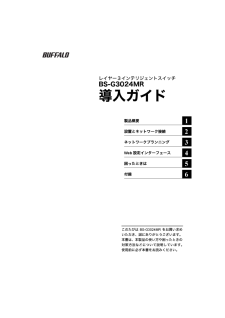


![前ページ カーソルキー[←]でも移動](http://gizport.jp/static/images/arrow_left2.png)